Probabilmente molti di voi hanno sentito parlare negli ultimi tempi di Modern Desktop. Il termine Modern Desktop si riferisce ad un‘installazione di Windows 10 e Office 365, mantenuta costantemente aggiornata.
Avere un modern desktop significa sfruttare al massimo le funzionalità offerte sia dal sistema operativo che dalla suite di collaborazione Office 365, avendo la possibilità di migliorare la produttività, il lavoro di gruppo e la collaborazione all’interno dell’azienda. In più, avendo sempre un sistema aggiornato, possiamo assicurare un livello di efficienza ma soprattutto di sicurezza notevole, che ci permette di difenderci dai continui attacchi che ci arrivano dall’esterno (e molto spesso anche dall’interno) dell’azienda.
Con Microsoft 365, di cui vi avevo già parlato nell’articolo Annunciato Microsoft 365, la nuova soluzione per il Business e l'Enterprise, abbiamo la possibilità di poter avere con un licensing molto semplice la maggior parte dei software necessari per poter essere realmente competitivi in un mercato estremamente dinamico come quello che stiamo vivendo e di adattarci alle nuove modalità di lavoro (come ad esempio l’Home working o lo Smart working).
La soluzione Microsoft 365 integra in un unico pacchetto Windows 10 Enterprise, Office 365 e Enterrise Mobility + Security.
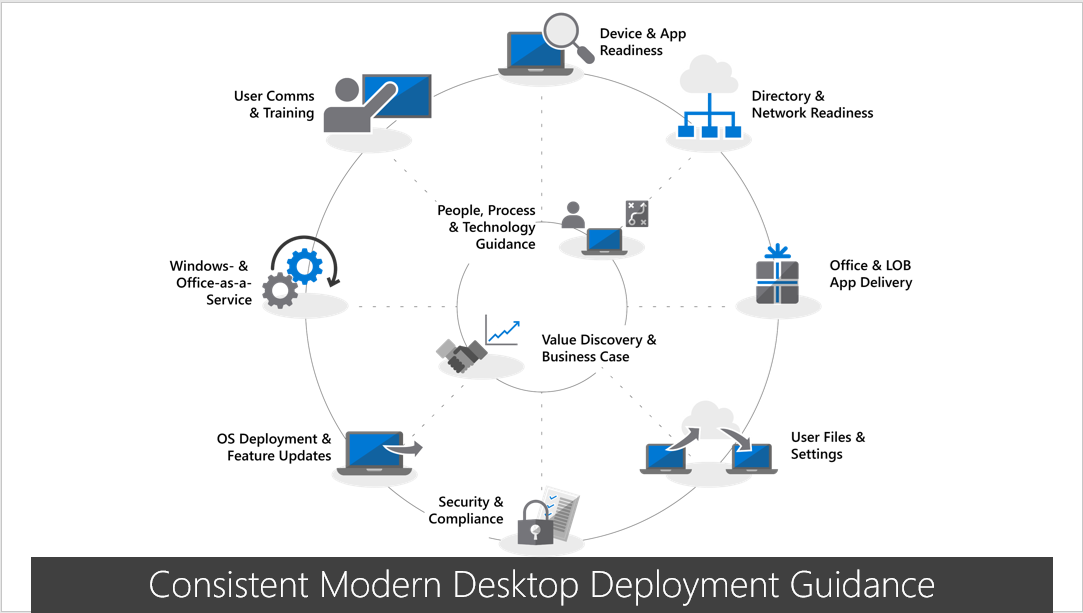
Figura 1: Passaggi chiave necessari per passare al Modern Desktop
In questo articolo voglio parlarvi del Modern Desktop Deployment and Management Lab Kit, una serie di macchine virtuali e guide GRATUITE che Microsoft mette a disposizione per lavorare con Windows 10 Enterprise, Office 365 ProPlus ed Enterprise Mobility + Security.
Ho trovato questi laboratori molto utili per la preparazione dei due esami (al momento ancora in BETA) necessari al conseguimento della certificazione Microsoft 365 Certified: Modern Desktop Administrator Associate:
Entrambi gli esami sono basati su Windows 10, versione 1809 e successive e devo dire che sono entrambi impegnativi, ma grazie ai laboratori contenuti nel Modern Desktop Deployment and Management Lab Kit è stato più semplice prepararli e sostenerli.
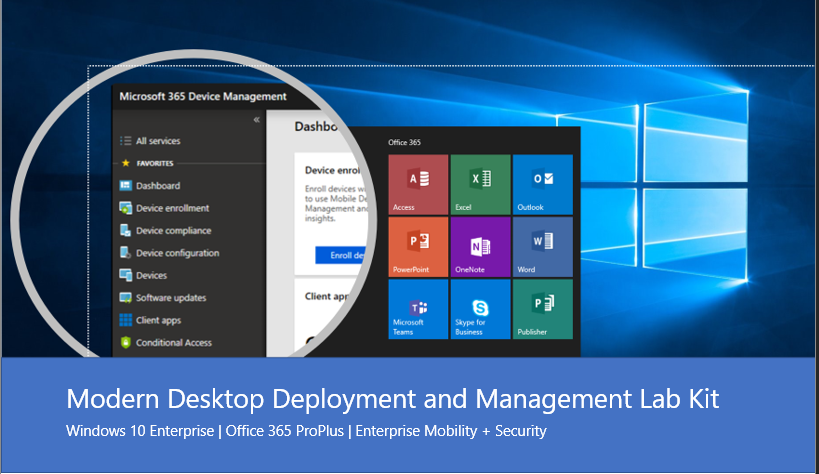
Figura 2: Modern Desktop Deployment and Management Lab Kit, macchine virtuali e guide GRATUITE per lavorare con Windows 10 Enterprise, Office 365 ProPlus ed Enterprise Mobility + Security
I laboratori contenuti nel kit sono progettati per agevolare la pianificazione, il test e la convalida della distribuzione e della gestione di desktop moderni che eseguono Windows 10 Enterprise e Office 365 ProPlus. Sono particolarmente indicati per le aziende che si stanno preparando alla fine del ciclo di vita di Windows 7, ma sono utilizzabili anche se già avete implementato Windows 10 e Office 365 Plus oppure Office 2019.
Il Modern Desktop Deployment and Management Lab Kit può essere scaricato gratuitamente dalla pagina https://www.microsoft.com/en-us/evalcenter/evaluate-lab-kit e al suo interno contiene le versioni di valutazione di:
- Windows 10 Enterprise, versione 1803
- Windows 7
- Office 365 ProPlus, versione 1807
- System Center Configuration Manager, versione 1802
- Windows Assessment and Deployment Kit per Windows 10, versione 1803
- Microsoft Deployment Toolkit
- Microsoft Application Virtualization (App-V) 5.1
- Amministrazione e gestione di Microsoft Bitlocker 2.5 SP1
- Windows Server 2016
- Microsoft SQL Server 2014
Il kit creerà un ambiente di macchine virtuali Hyper-V che si costruirà in maniera automatica, generando un domain controller, alcuni client in dominio, un gateway Internet e un’instanza di System Center Configuration Manager già configurata.
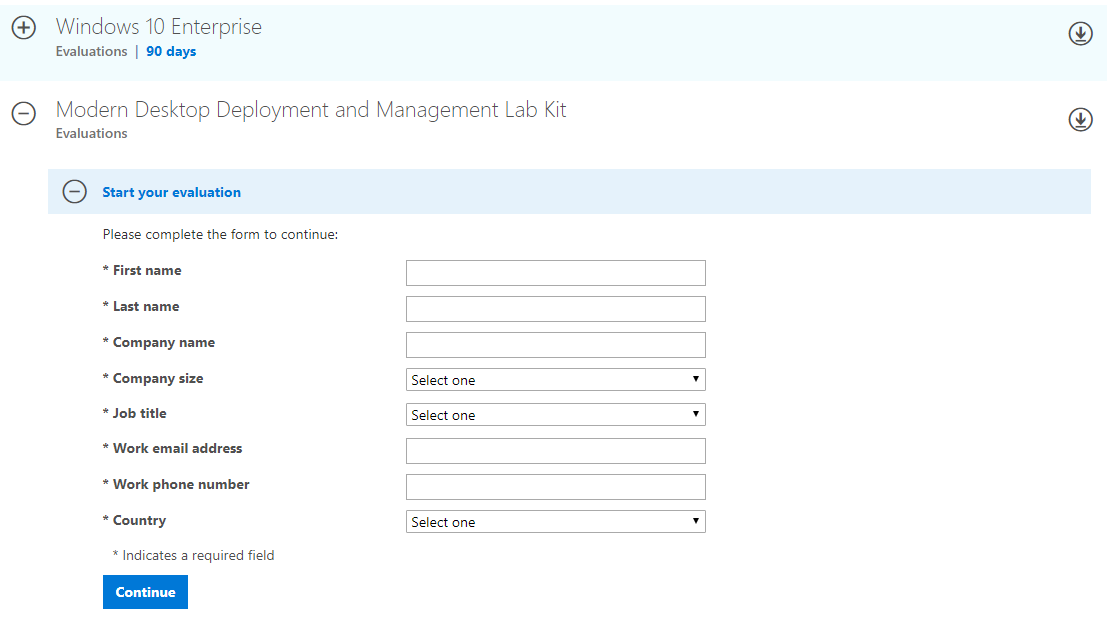
Figura 3: Registrazione alla valutazione di Modern Desktop Deployment and Management Lab Kit
Dopo aver inserito le informazioni richieste verrete reindirizzati alla pagina di download dei file che contengono le guide e le macchine virtuali da utilizzare nei laboratori proposti.
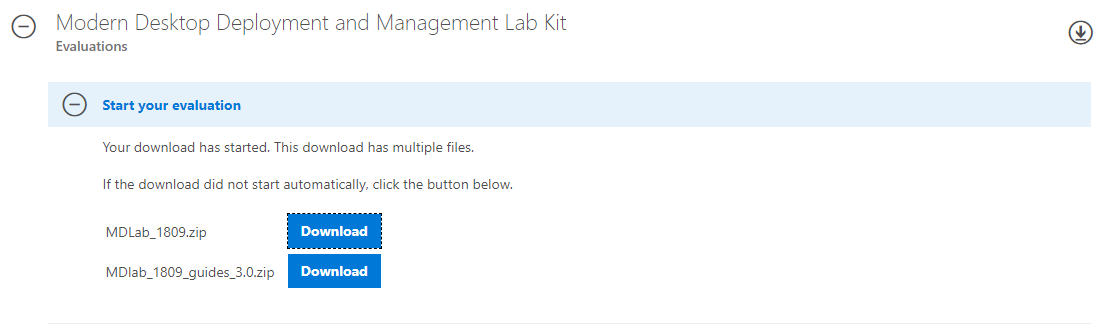
Figura 4: Download delle guide e delle macchine virtuali
Se state partendo da un’installazione pulita di Windows (nel mio caso ho usato Windows 10 Pro, versione 1809) assicuratevi di aver installato Hyper-V e di avere uno switch che sia collegato alla rete esterna, in modo tale che il laboratorio possa navigare in Internet. Per installare Hyper-V in Windows 10 vi basterà digitare la parola Hyper-V nel menù di avvio e vi verrà proposto di aprire la pagina del pannello di controllo che vi permette di installare e rimuovere le funzionalità aggiuntive di Windows, come mostrato in figura:
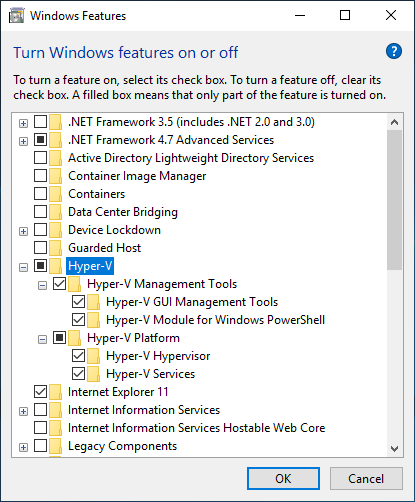
Figura 5: Installazione del ruolo di Hyper-V in Windows 10
Dopo aver effettuato i riavvii richiesti, assicuratevi di creare uno switch di tipo External, in modo tale che il laboratorio abbia l’accesso ad Internet. La presenza dello switch sarà verificata prima dell’installazione del Modern Desktop Deployment and Management Lab Kit (vedere fig. 11). Utilizzate il Virtual Switch Manager per effettuare la configurazione richiesta. Il nome dello switch non è importante, utilizzate il nome che preferite.
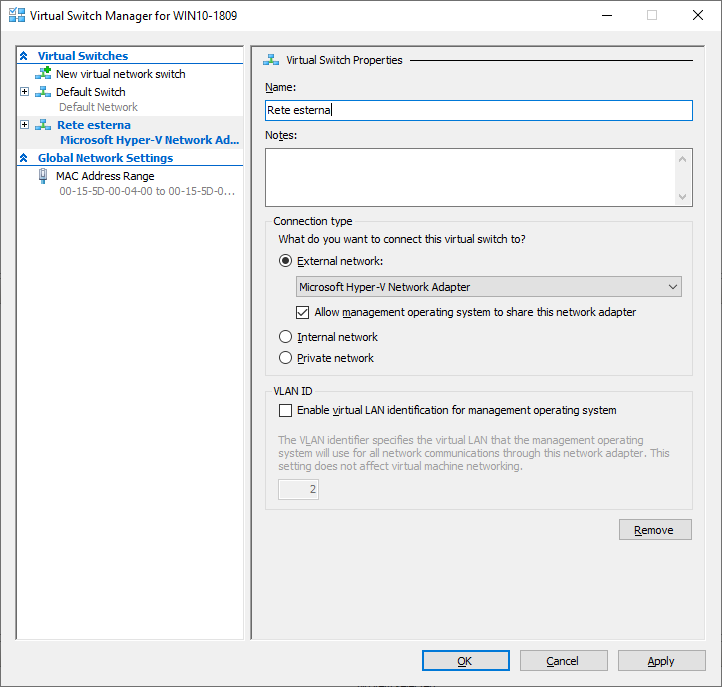
Figura 6: Creazione di un Virtual Switch di tipo External
Installazione del Modern Desktop Deployment and Management Lab Kit
Il download è di circa 26,5 GB. L'ambiente di laboratorio richiede almeno 16 GB di RAM (consigliati 32 GB) e 150 GB di spazio libero su disco. Una volta terminato il download dei due file, estraete il file MDLab_1809.zip in una cartella a vostra scelta e attendete il completamento dell’operazione.
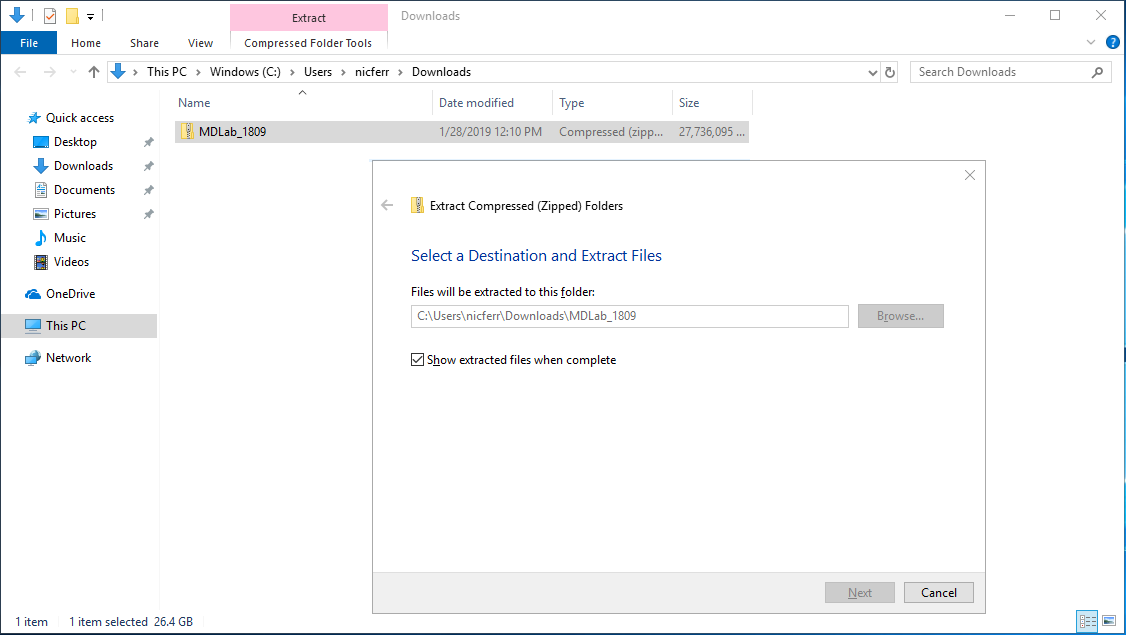
Figura 7: Estrazione del file MDLab_1809.zip
Terminata l’estrazione troverete 3 file (setup.exe, zpaq.exe e Microsoft365DeviceLabKit.zpaq). Fate doppio clic su setup.exe per iniziare l’installazione del Kit. ZPAQ permette di poter creare degli archivi che sfruttano la data deduplication, molto utili nel caso in cui si comprimono i dischi delle macchine virtuali. Infatti, a fronte di un archivio di circa 26,5 GB, le macchine virtuali del kit, una volta estratte occuperanno circa 63,3 GB.
Per maggiori informazioni su ZPAQ vi rimando alla pagina https://en.wikipedia.org/wiki/ZPAQ
Se ricevete un messaggio di avviso da parte di Windows Defender SmartScreen cliccate per proseguire l’installazione, come mostrato in figura:
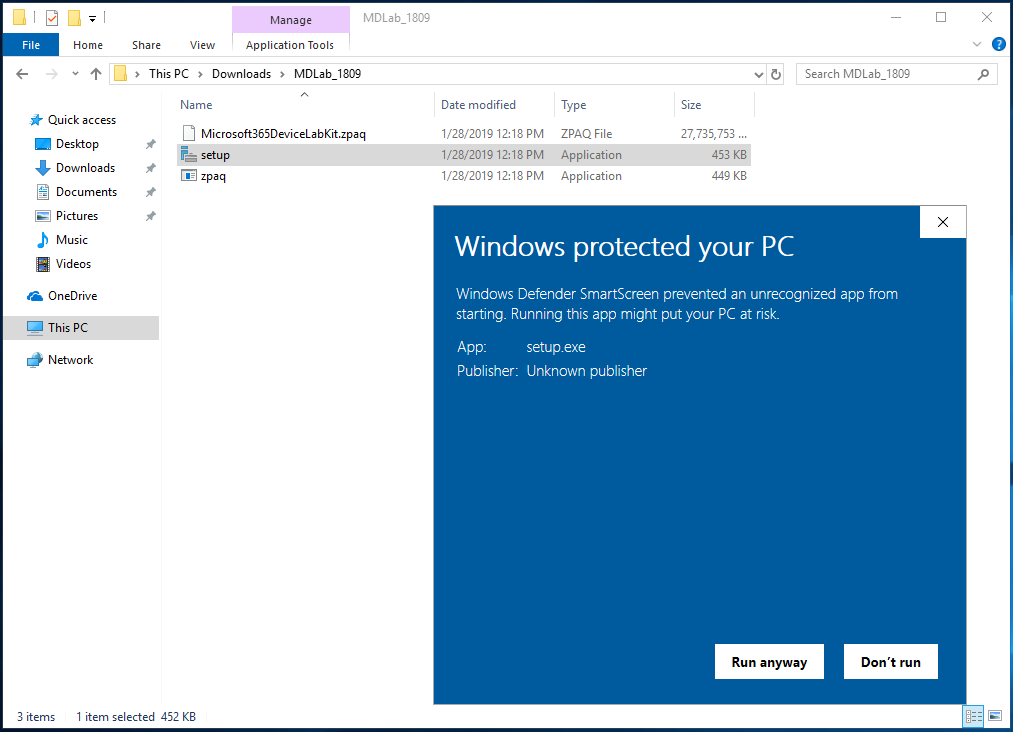
Figura 8: Esecuzione di setup.exe e avviso da parte di Windows Defender SmartScreen
Nelle figure sotto potete vedere tutti i passaggi richiesti da setup.exe per completare l’estrazione delle macchine virtuali e l’installazione del Modern Desktop Deployment and Management Lab Kit:
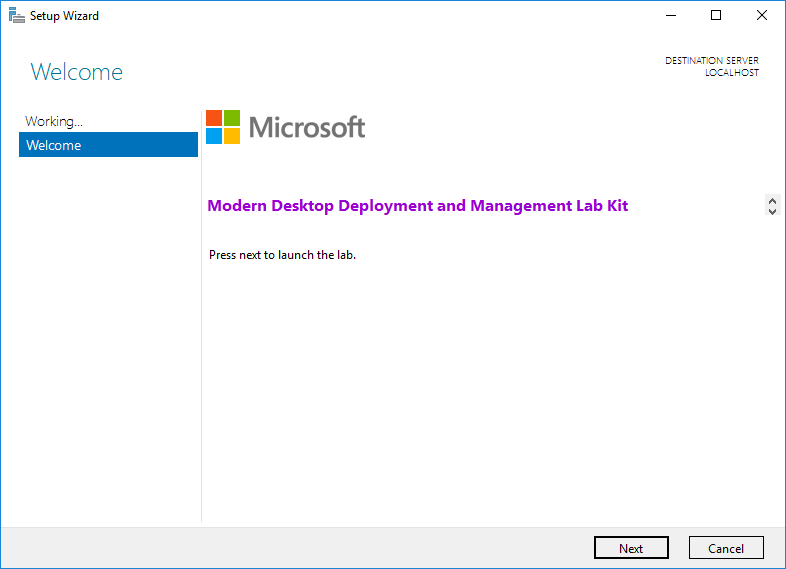
Figura 9: Schermata di benvenuto del Modern Desktop Deployment and Management Lab Kit

Figura 10: Licenza di utilizzo del Modern Desktop Deployment and Management Lab Kit
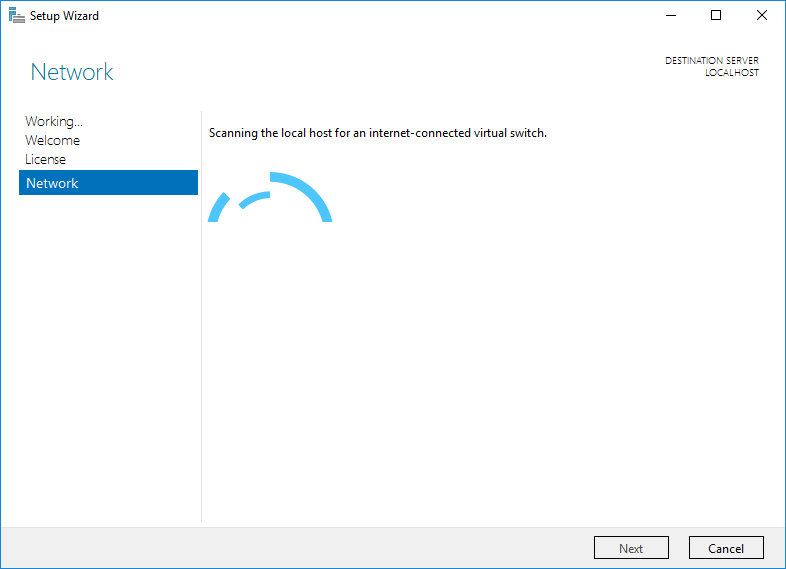
Figura 11: Ricerca di un virtual switch connesso ad Internet
ATTENZIONE: Se non avete un virtual switch collegato ad Internet ricevete un messaggo di errore e il wizard non potrà continuare. Il "Default switch" creato in Client Hyper-V in Windows 10 non può essere utilizzato. Lo swirch deve essere necessariamente di tipo External.
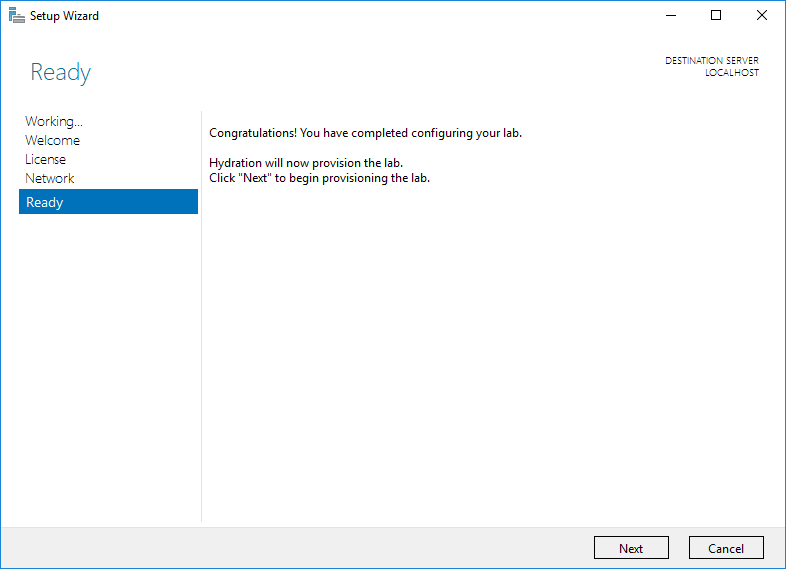
Figura 12: Il setup è pronto per l'estrazione delle VM del Modern Desktop Deployment and Management Lab Kit
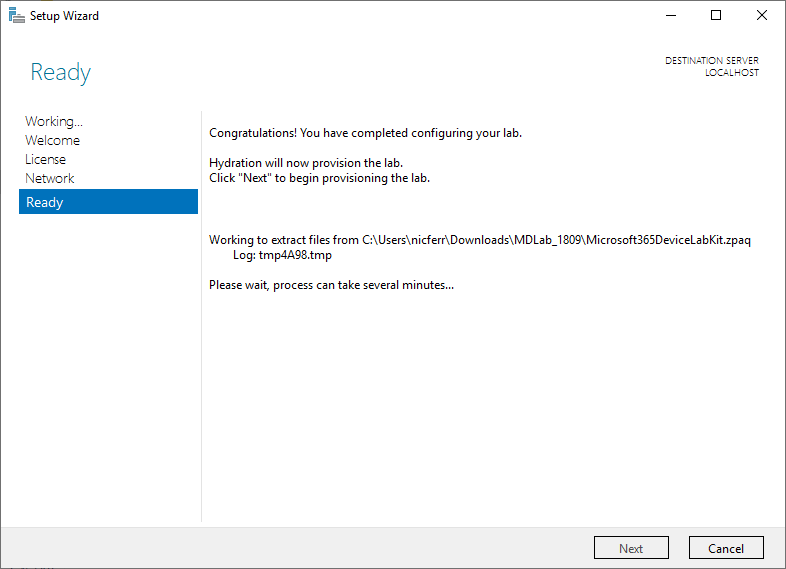
Figura 13: Il processo di estrazione del Modern Desktop Deployment and Management Lab Kit dura diversi minuti
Dopo circa 40 minuti vedrete apparire una barra colorata in verde che vi darà un'idea del progresso del provisioning automatico delle macchine virtuali in Hyper-V
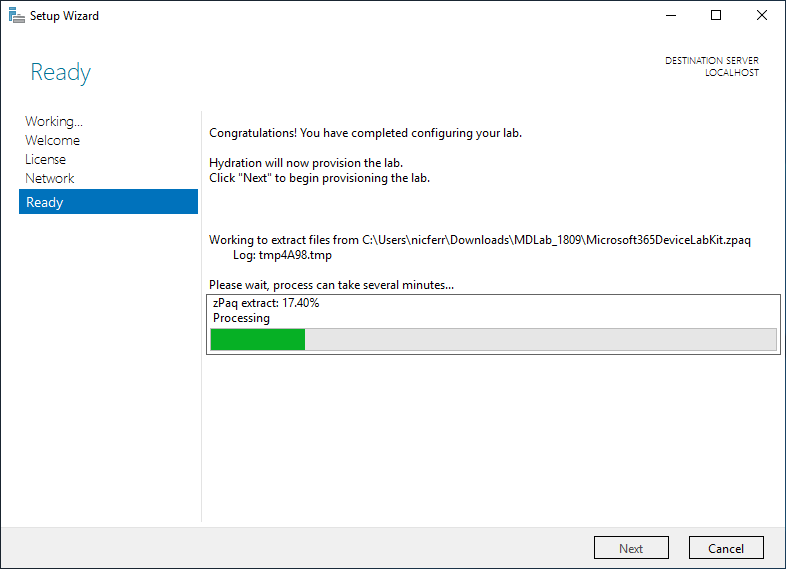
Figura 14: Estrazione e provisioning automatico delle macchine virtuali del laboratorio

Figura 15: Creazione dei Virtual Switch e importazione delle VM in Hyper-V
Il provisioning automatico richiederà altri circa 25-30 minuti, in base alle performance dei vostri hard disk. Attendete la fine del processo di estrazione e di installazione e successivamente, come suggerito dal Setup Wizard, collegatevi all’Hyper-V Manager per verificare la presenza delle macchine virtuali che utilizzerete per le esercitazioni proposte dai Modern Desktop Deployment and Management Lab:
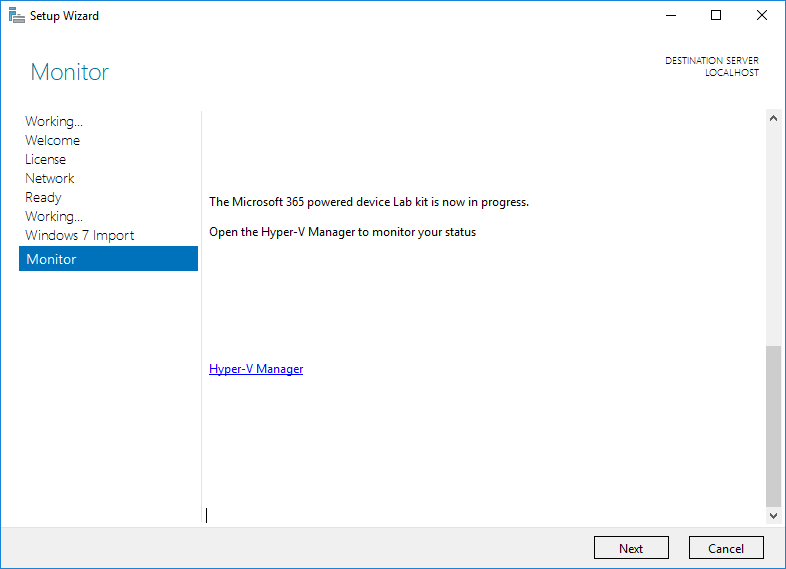
Figura 16: Processo di installazione del Modern Desktop Deployment and Management Lab Kit completato
Nella cartella che avete scelto per l’estrazione dei file troverete le macchine virtuali che utilizzerete nei laboratori proposti.
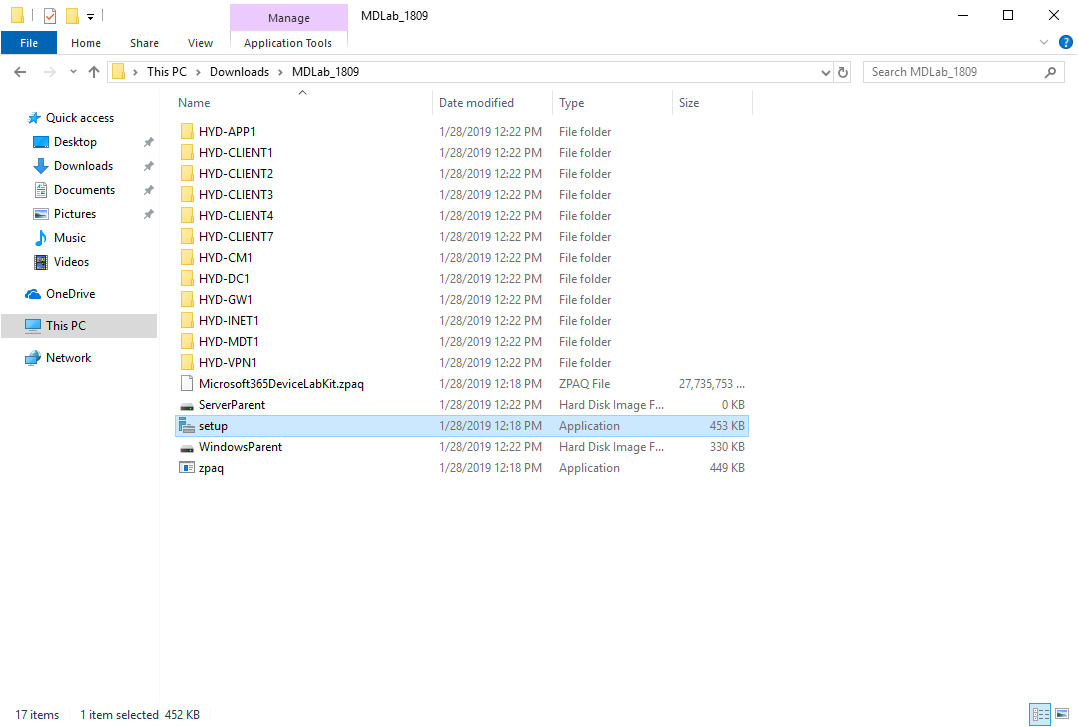
Figura 17: File estratti dal setup del Modern Desktop Deployment and Management Lab Kit
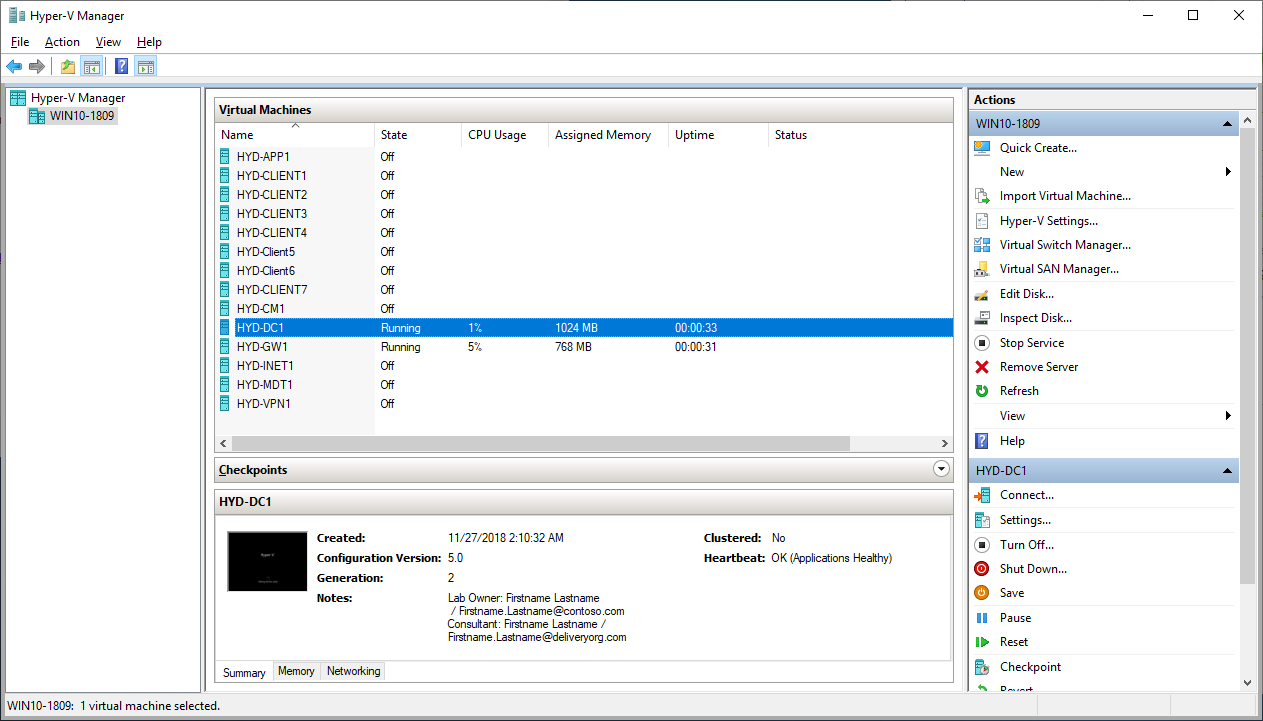
Figura 18: Macchine virtuali create in Hyper-V
Nella tabella sotto sono invece elencati i ruoli e i prodotti installati in ogni singola macchina virtuale presente nel Modern Desktop Deployment and Management Lab Kit:
| Server Name |
Ruoli e prodotti installati |
| HYD-DC1 | Active Directory Domain Controller, DNS, DHCP, Certificate Services |
| HYD-MDT1 | Microsoft Deployment Toolkit Windows 10 1809 ADK Windows Deployment Services |
| HYD-CM1 | System Center Configuration Manager 1802 (Upgraded to System Center Configuration Manager 1806) Windows Deployment Services Microsoft Deployment Toolkit Windows 10 1809 ADK Windows Software Update Services Microsoft SQL Server 2014 |
| HYD-APP1 | Microsoft BitLocker Administration and Monitoring Microsoft SQL Server 2014 |
| HYD-GW1 | Remote Access for Internet Connectivity |
| HYD-INET1 | Simulated Internet |
| HYD-VPN1 | Remote Access for VPN |
| HYD-CLIENT1 | Windows 10 1809 Domain Joined Office 365 ProPlus Build 16.0.11121.20000 |
| HYD-CLIENT2 | Windows 10 1809 Domain Joined Office 365 ProPlus Build 16.0.11121.20000 |
| HYD-CLIENT3 | Windows 10 1809 Workgroup |
| HYD-CLIENT4 | Windows 10 1809 Workgroup |
| HYD-CLIENT 5, 6 | Bare metal (no installations) |
| HYD-CLIENT7 | Windows 7 Domain Joined Office 365 ProPlus Build 16.0.11121.20000 |
Utilizzo del Modern Desktop Deployment and Management Lab Kit
Nel file MDlab_1809_guides_3.0.zip trovetete la guida MDLab_1809_lab guide_3.0.docx che vi permetterà di esercitarvi nei diversi scenari proposti per il Modern Desktop Deployment.
Vi elenco alcuni dei laboratori e delle esercitazioni disponibili:
- Device and Application Readiness
- Configuring Windows Analytics
- Browser Compatibility
- Readiness Toolkit for Office
- Directory and Network Readiness
- Optimize Windows 10 Update Delivery
- Cloud Management Gateway (CMG) & Cloud Distribution Point (CDP)
- Configuration Manager and Intune Co-Management
- Outlook Mailbox Hosted Cache Reduction via Group Policy
- Remote Access (VPN)
- Office and LOB Application Delivery
- Office 365 ProPlus Deployment
- Enterprise Managed Deployment using System Center Configuration Manager
- Enterprise Managed Deployment using Microsoft Intune
- Application Deployment and Management with Microsoft Intune
- Application Self-Service with Microsoft Store for Business
- MSIX Packaging and Conversion of Win32 Applications
- User File and Settings Migration
- Known Folder File Migration
- User State Migration Tool as Part of PC Refresh and Replacement Task Sequences using Configuration Manager and Microsoft Deployment Toolkit
- Enterprise State Roaming
- Start Menu Customization and UWP App Removal
- User Experience Virtualization (UE-V)
- Security and Compliance
- BitLocker
- Windows Defender Antivirus
- Windows Hello for Business
- BIOS to UEFI Conversion
- Credential Guard
- Windows Defender Application Guard
- Windows Defender Exploit Guard
- Windows Defender Application Control
- Windows Defender Advanced Threat Protection
- OS Deployment and Feature Updates
- OS Image Creation
- OS Deployment Task Sequences in Configuration Manager
- OS Deployment Task Sequences in MDT
- Windows AutoPilot
- Provisioning Packages
- Office and Windows as a Service
- Manage Windows Updates using Group Policy
- Servicing Windows 10 with Microsoft Intune
- Servicing Windows 10 with Configuration Manager
- Servicing Office 365 ProPlus with Configuration Manager
Conclusioni
I laboratori contenuti nel Modern Desktop Deployment and Management Lab Kit sono progettati per agevolare la pianificazione, il test e la verifica della distribuzione e della gestione di desktop moderni che eseguono Windows 10 Enterprise e Office 365 ProPlus. Il lab fornisce un ambiente virtuale con provisioning automatico, utilissimo per testare e valutare la distribuzione dei Modern Desktop con l’utilizzo di System Center Configuration Manager, Microsoft Intune, Windows Autopilot e la suite di Office 365.
Visitate la pagina https://docs.microsoft.com/en-us/microsoft-365/enterprise/modern-desktop-deployment-and-management-lab per rimanere sempre aggiornati sulle diverse versioni del kit.
